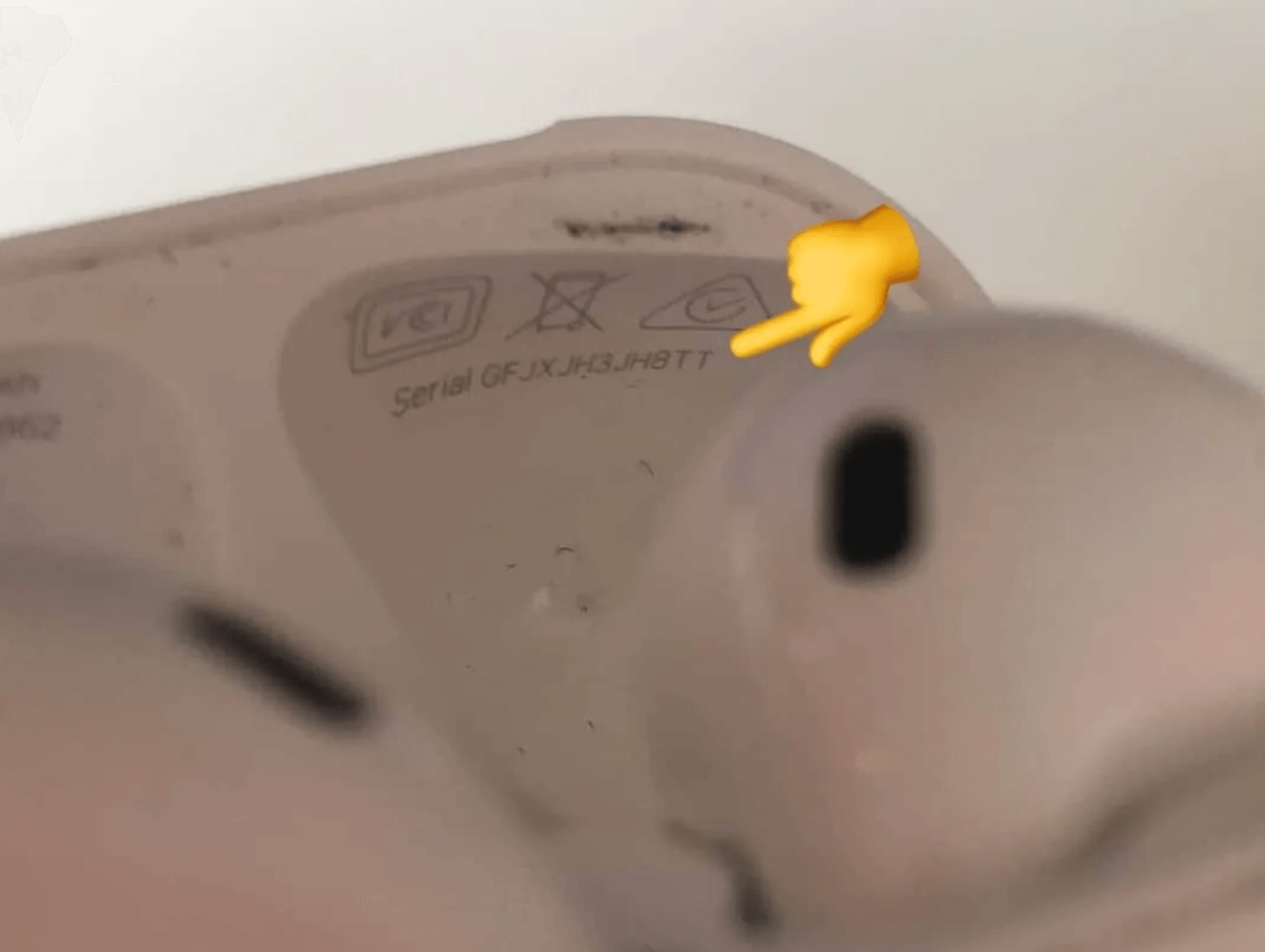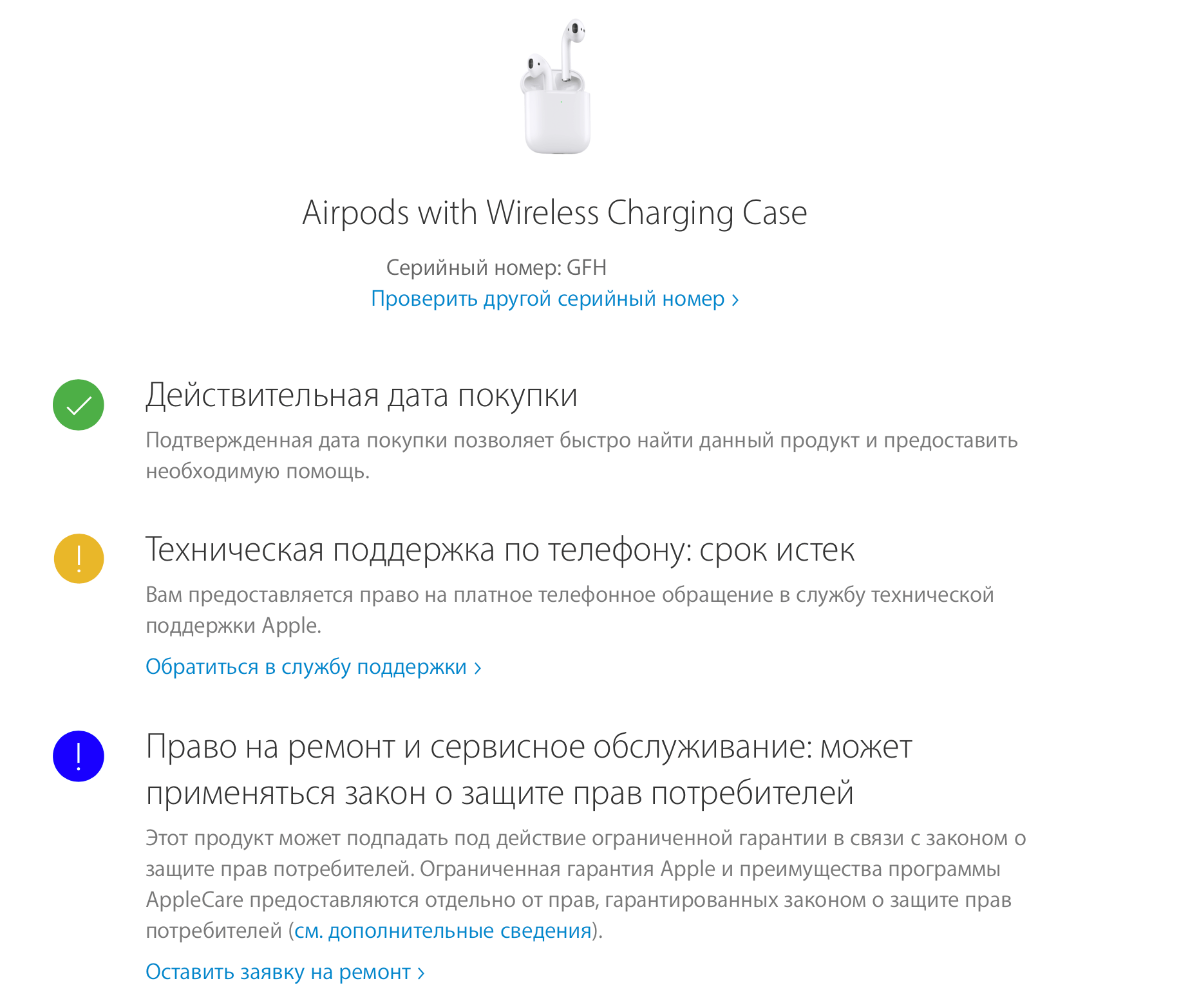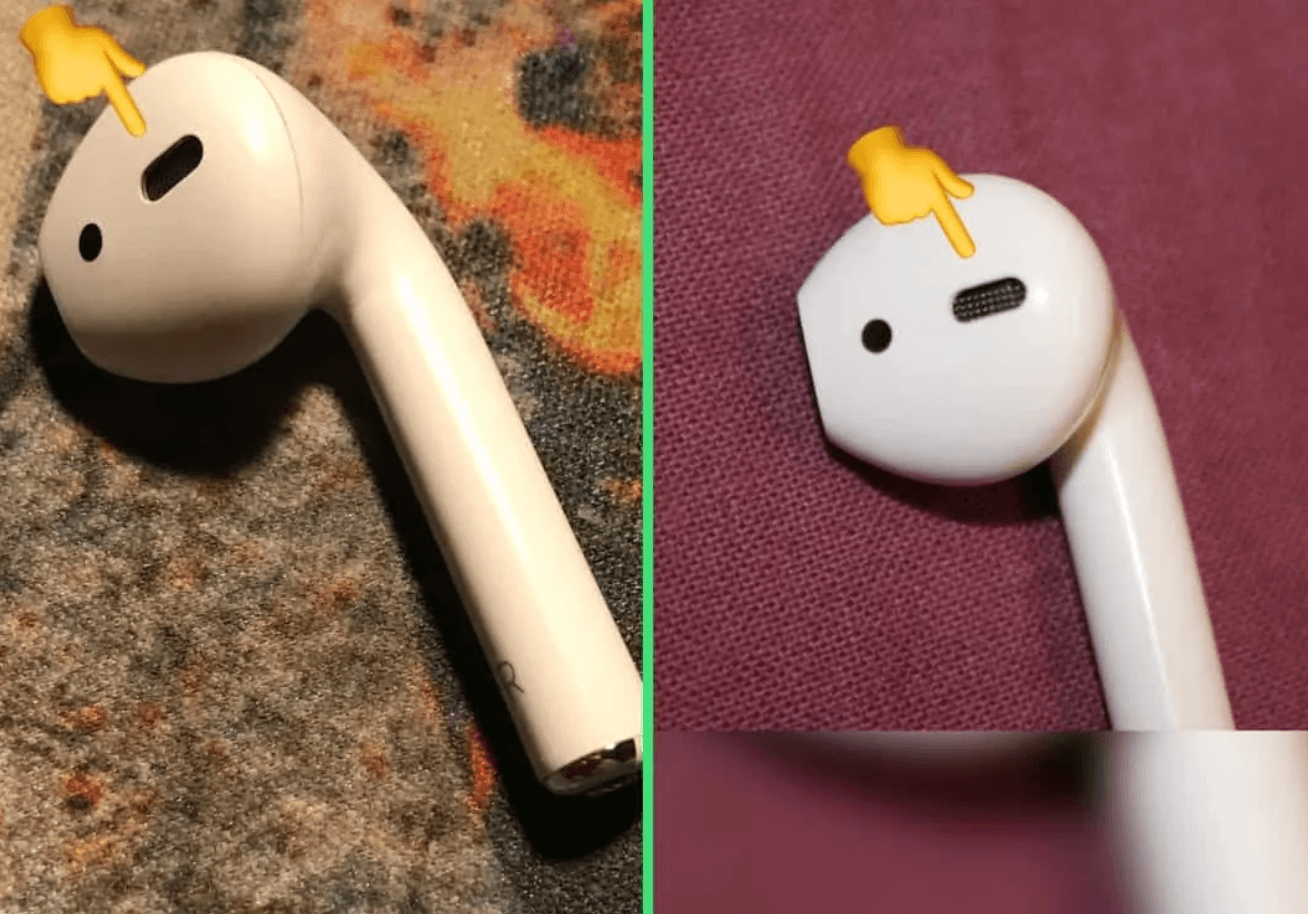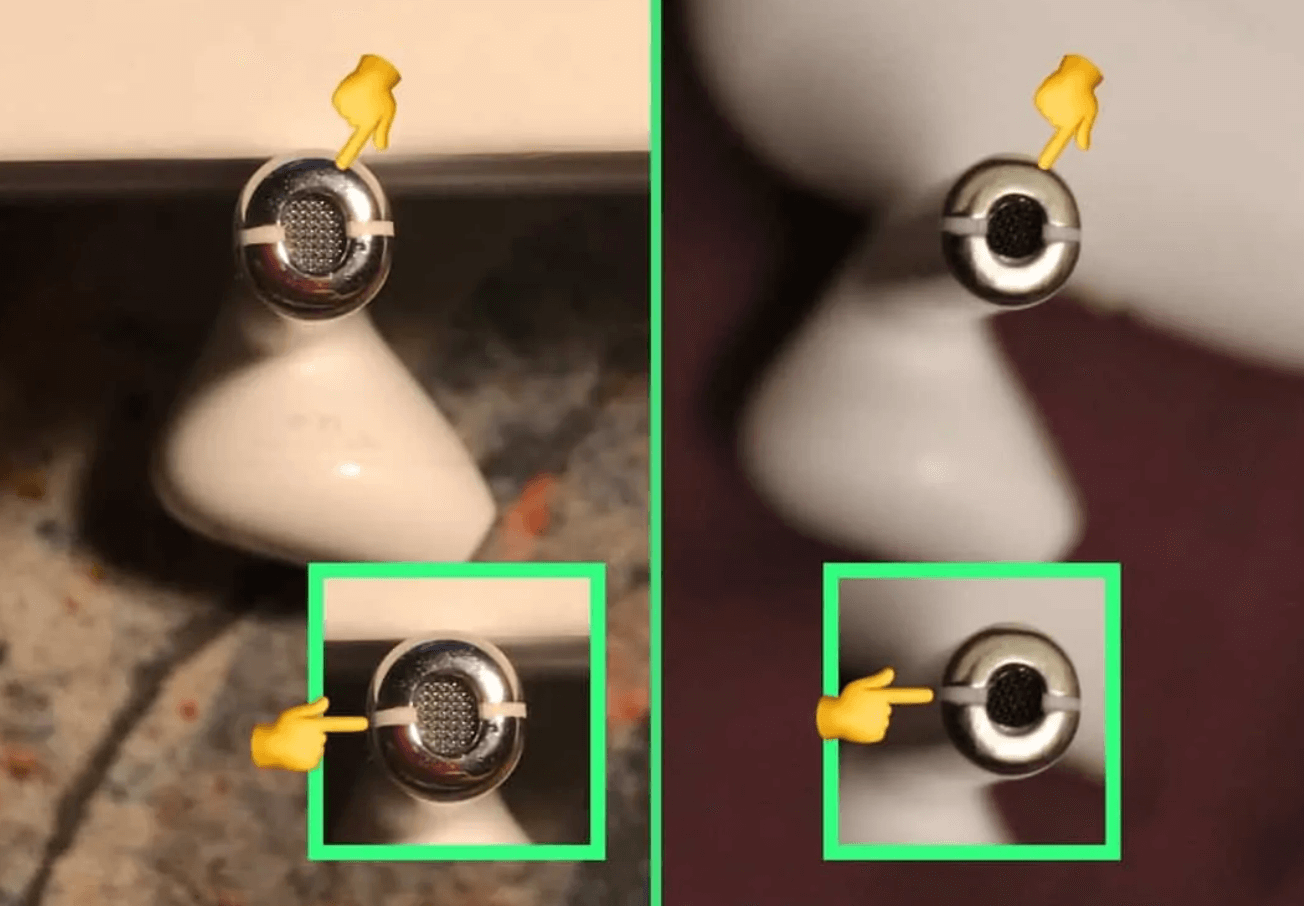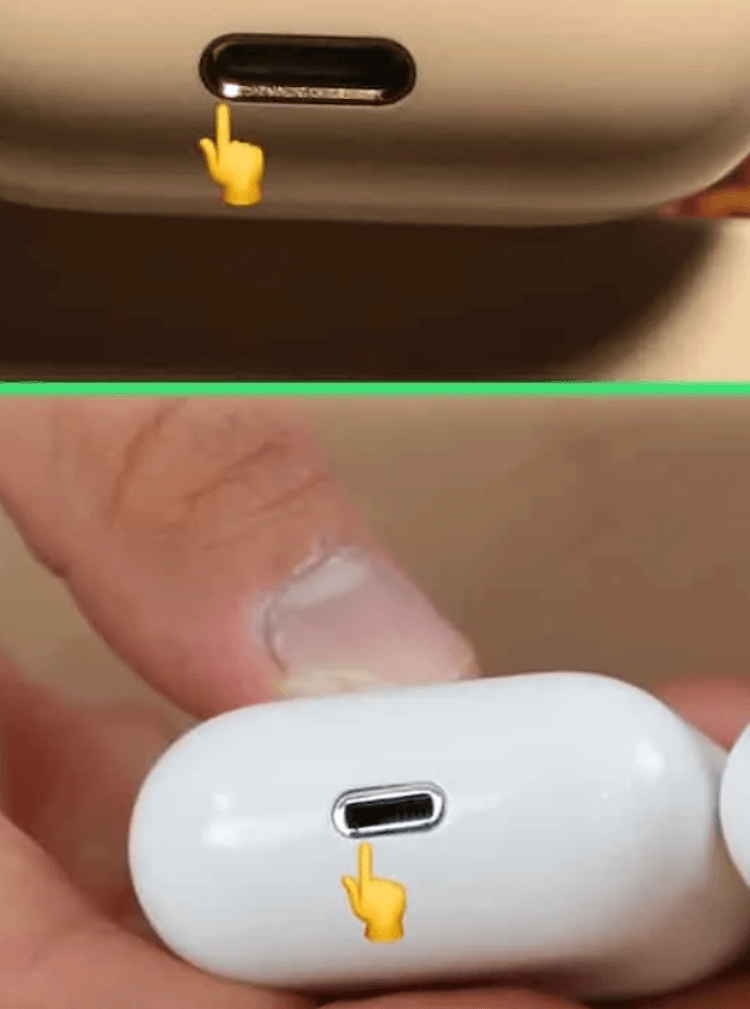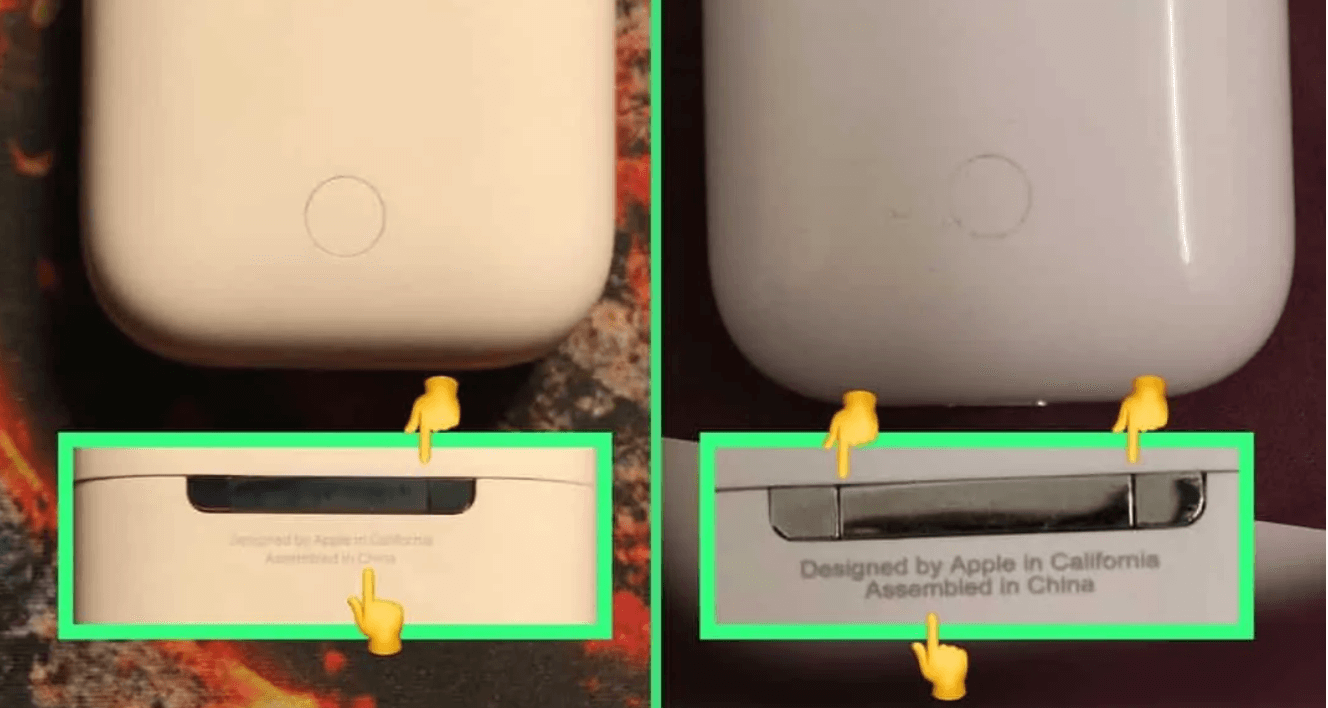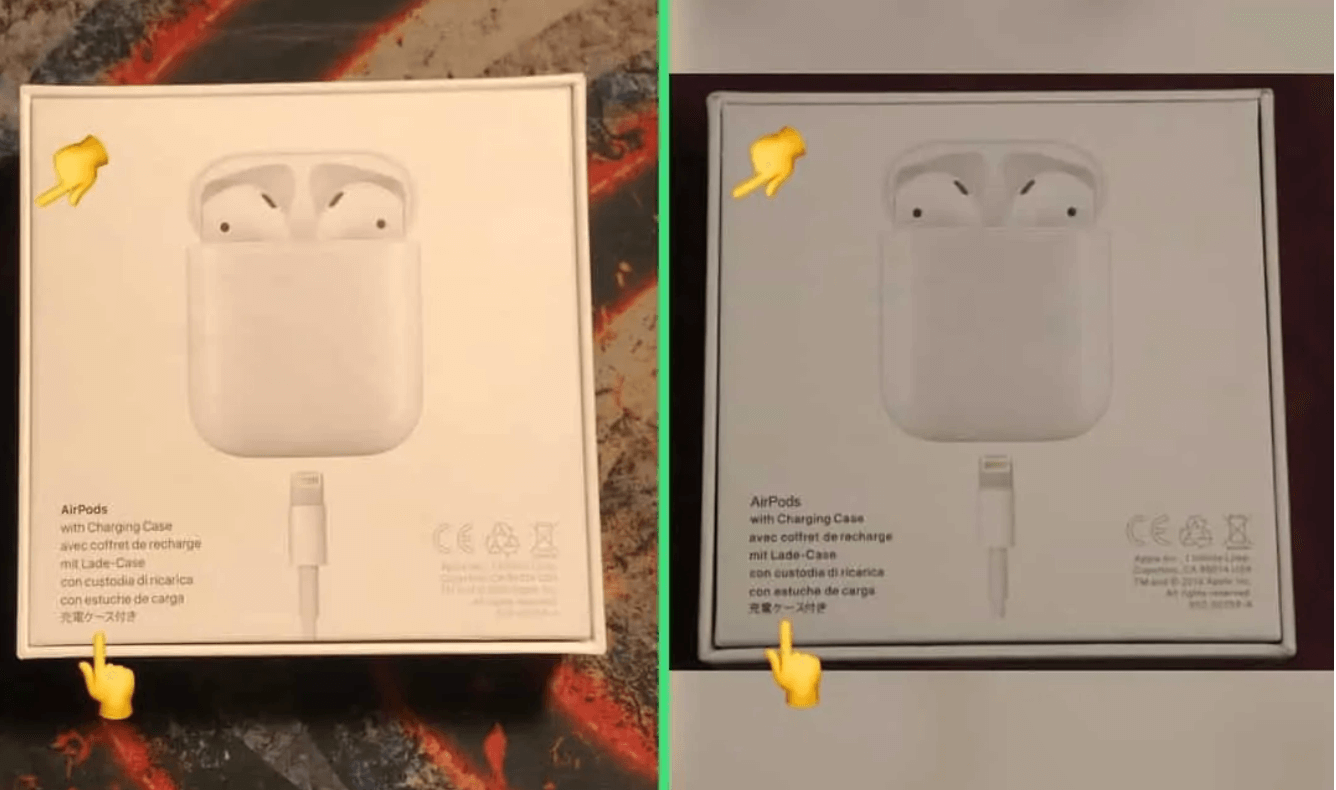- Apple Airpods: дата покупки не подтверждена – что значит
- Процесс подтверждения
- Как избавиться от сообщения
- Как проверить AirPods на оригинальность: полное руководство
- Проверка AirPods по серийному номеру
- Как проверить AirPods на оригинальность
- Решетка динамика
- Нижняя часть AirPods
- Как проверить зарядный кейс AirPods на оригинальность
- Проверка порта Lightning
- Посмотрите надписи
- Проверка зарядного чехла AirPods на просвет
- Как проверить коробку AirPods на оригинальность
- Чем еще отличаются оригинальные AirPods от подделки
- Вам подарили AirPods или AirPods Pro? Вот с чего начать их использование
- 1. Проверьте серийный номер
- 2. Подумайте о защите
- 3. Назовите свои AirPods
- 4. Включите отслеживание наушников
- 5. Настройте управление AirPods
- 6. Выберите подходящие вкладыши (для AirPods Pro)
- 7. Включите объемное звучание
- 8. Протестируйте автоматическое переключение между устройствами
- 9. Делитесь аудио
- 10. Слушайте музыку без iPhone (для пользователей Apple Watch)
Apple Airpods: дата покупки не подтверждена – что значит
27.12.2019 8,710 Просмотры
Купив наушники от Apple и попользовавшись ими определённое время, вы решили проверить, оригинальный ли это продукт или же китайская подделка. Перейдя на официальный сайт: https://checkcoverage.apple.com/ru/ru/ и введя серийный номер своих наушников, вы увидели сообщение «Дата покупки не подтверждена».
Процесс подтверждения
Если вы увидели это сообщение, значит, ваши наушники оригинальные, так как серийный номер вашего устройства зарегистрирован в базе данных Apple. Этот сайт служит не только для проверки подлинности устройств, но и для регистрации устройства при покупке.
Данная процедура даёт возможность понять, когда и в какое время начинается гарантия и сколько времени осталось до её окончания. Обычно сам магазин или официальный авторизованный дилер компании предоставляет эту информацию при покупке устройства. Поэтому сообщение «Дата покупки не подтверждена» высвечивается на экране, когда вы приобретаете различную технику Apple не в Apple Store или у официального реселлера, а у неофициального или неавторизованного дилера.
Как избавиться от сообщения
Это сообщение видят многие пользователи, так как большинство представителей Apple не беспокоится о примитивной регистрации устройства на официальном сайте, что и может стать причиной появления сообщения «Дата покупки не подтверждена» на экране вашего устройства.
Для обновления информации следует обратиться напрямую к официальному представителю Apple.
Служба технической поддержки Apple Care – это сервис, который предоставляет профессиональную техническую поддержку по работе с устройствами Apple. Оплата данного сервиса, как правило, производится отдельно.
Официальный сайт технической поддержки Apple: https://support.apple.com/ru-ru/HT202703
Подробный разбор работы Apple Care: https://www.apple.com/ru/support/products/
Источник
Как проверить AirPods на оригинальность: полное руководство
Вскоре после выхода AirPods рынок наводнили китайские копии наушников Apple — как простые и дешёвые, которые очень легко отличить от оригинала, так и действительно качественные копии. В последнем случае выявить подделку с первого раза не так просто. Но какой бы хорошей ни была копия, сторонние производители всё равно не могут воссоздать в точности такие же наушники, зарядный кейс и коробку. Отличия в любом случае будут, просто их нужно поискать. Ниже — несколько способов их найти. Почитайте эту статью перед покупкой AirPods, особенно б/у!
А вы сможете найти настоящие AirPods на этом фото? После прочтения этой статьи — точно сможете
Проверка AirPods по серийному номеру
Это самый надежный способ проверить AirPods на подлинность. Логично, что на настоящих наушниках будет указан серийный номер, который можно проверить на официальном сайте Apple. Его можно найти на крышке зарядного кейса AirPods и на самой коробке. И если серийник на коробке особо хитрые продавцы еще могут переклеить или подделать, то сделать то же самое с серийным номером на крышке — практически невозможно.
У настоящих AirPods здесь всегда написан серийный номер
Этот серийный номер можно проверить на сайте https://checkcoverage.apple.com/.
Настоящие AirPods можно проверить на сайте Apple
А если увидите такую надпись, стоит задуматься. Возможно, серийный номер «перебили»
Как видите, настоящие наушники Apple всегда можно проверить на официальном сайте. В 99% случаев на этом можно прекратить проверку AirPods, однако не исключено, что кто-то может сменить корпус и вставить туда поддельные AirPods. Очень маловероятно, но возможно. Поэтому в дальнейшем необходимо осматривать непосредственно сами наушники и зарядный кейс на поиск признаков подделки.
Как проверить AirPods на оригинальность
Вот несколько советов, которые помогут вам выявить копию AirPods.
Решетка динамика
Внимательно осмотрите все решётки, особенно у динамика. У настоящих AirPods решётка особо не выделяется и аккуратно спрятана. В подделке решётка может быть другого цвета и сильно выделяться.
Решетка настоящих AirPods (слева) и копии (справа)
Нижняя часть AirPods
Взглянув на настоящие наушники, вы заметите решетчатую область — это то, что часто называют диффузором.
У настоящих AirPods (слева) нижняя часть овальная
Как видите, форма у диффузора поддельных наушников совсем другая. У оригинальных AirPods она порой также чуть отличается, но всегда имеет ОВАЛЬНУЮ форму, а не круглую. Кроме того, можно заметить разницу в двух белых полосках по краям. Они не только отличаются по цвету, но и также в поддельных наушниках расположены заметно глубже.
Как проверить зарядный кейс AirPods на оригинальность
Даже если сами наушники настоящие, продавцы порой идут на хитрость и пытаются продать оригинальные AirPods с поддельным зарядным чехлом.
Проверка порта Lightning
Переверните корпус и посмотрите на порт Lightning, разъём, через который вы будете заряжать наушники.
Разъем Lightning у оригинальных AirPods (сверху) и копии (снизу)
Как вы можете заметить, металлический контур, который размещен вокруг разъёма, более толстый на подделках, поэтому имеет другую форму. Кроме того, несмотря на то, что угол освещения в сравнении поддельных и реальных AirPods отличается, мы можем отметить разницу в цвете.
Посмотрите надписи
Вот здесь китайцы чаще всего и «палятся». Они не могут подобрать нужную толщину шрифта и цвета материалов, поэтому если присмотреться, разницу в сравнении с оригиналом видно сразу. Так, у копии шарнир крышки зарядного кейса чаще всего ярче, как и сама надпись «Designed by Apple in California. Assembled in China».
Оригинал (слева) и копия (справа). У копии шрифт другой и он жирнее
Впрочем, это мы ещё говорим про качественную копию. Если подделка недорогая, одной из надписей на чехле может вообще не быть (или сразу обеих).
Проверка зарядного чехла AirPods на просвет
Ещё один приём, который можно задействовать, рассказали читатели в нашем чате в Telegram. Приложите телефон с включенным фонариком вплотную к крышке зарядного кейса, предварительно открыв её. Оригинальная крышка на просвет будет выглядеть так:
Оригинальный способ проверить AirPods на оригинальность
У копии внутренности крышки могут быть самые разные, вплоть до того, что там вообще ничего не будет. Правда, чтобы проверить наушники таким образом, вам понадобится тёмное помещение.
Вам может быть интересно: Всё, что известно про AirPods 3
Как проверить коробку AirPods на оригинальность
Упомянутые способы хороши, если у вас есть возможность достать наушники из коробки — например, при покупке на вторичном рынке. Но часто магазины запрещают вскрывать коробку, чтобы не нарушать товарный вид, а многие прикрываются этой фразой, чтобы продать подделку.
Но распознать копию можно даже по коробке. Во-первых, обратите внимание на пространство между крышкой и самой коробкой. У оригинальных AirPods оно очень мало, а у подделки — туда запросто залезет нож, к тому же ширина зазора также отличается. Шрифт на поддельной коробке тоже будет жирнее.
Зазоры, шрифт, всё выдаёт копию (справа)
Также у копии будет яркая надпись со светоотражающими элементами. На оригинальной коробке она матовая и не такая заметная.
Если хоть что-то из этого вы заметили, не покупайте эти AirPods.
Чем еще отличаются оригинальные AirPods от подделки
- Оригинальные AirPods никогда не выпускались ни в каком цвете, кроме белого (на данный момент).
- Настоящие AirPods быстрее подключаются к вашему телефону.
- Подключение наушников к устройству займет не более 10 секунд.
- Время автономной работы поддельных AirPods значительно меньше.
- На некоторых поддельных AirPods при подключении к устройству часто воспроизводится аудиофайл с женским голосом — подлинные AirPods воспроизводят только звук, характерный для продукции Apple.
- Некоторые поддельные AirPods поставляются с портом USB-C вместо классического порта Apple Lightning.
- Естественно, «Найти AirPods» в приложении «Локатор» не будет работать с поддельными наушниками.
Надеемся, это руководство поможет вам всегда покупать оригинальные наушники Apple и не нарываться на подделку. Большинство этих советов также подходит и для проверки AirPods Pro на оригинальность. Может, вы тоже знаете какие-то способы, как отличить фейковые AirPods? Расскажите в комментариях, многим будет полезно.
Источник
Вам подарили AirPods или AirPods Pro? Вот с чего начать их использование
AirPods уже несколько лет один из самых популярных новогодних подарков. Гаджет можно подарить жене/мужу, родителям, друзьям — во всех случаях аксессуар уместен и желанен. Если на этих новогодних праздниках вы получили AirPods 2-го поколения или AirPods Pro, статья для вас. Еще раз пробежимся по основным параметрам беспроводных бестселлеров Apple и расскажем, на что обратить внимание новичку.
1. Проверьте серийный номер
Первое, что нужно сделать, — проверить серийный номер. С его помощью можно удостовериться в том, что устройство оригинальное и действительно новое. Кроме того, номер сообщает о праве на техподдержку и сроке гарантийного обслуживания. Почему эта информация важна?
Часто хорошие скидки на технику Apple предлагает крупнейший в России маркетплейс OZON. Несмотря на то что OZON является авторизованным реселлером, встречаются случаи, когда онлайн-магазин продает восстановленное устройство как новое. Например, проверяя серийный номер, вы можете увидеть, что ваши наушники уже активированы, а значит кем-то куплены ранее. Срок гарантийного обслуживания, соответственно, будет отсчитан с момента первой активации.
Чтобы «пробить» серийный номер AirPods, введите его на официальном сайте Apple: https://checkcoverage.apple.com/ru/ru/
Может быть, вам потребуется подтвердить дату покупки. По серийному номеру Apple идентифицирует устройство, активирует гарантию и сообщит о сроке ее действия.
2. Подумайте о защите
AirPods — дорогой и очень хрупкий гаджет, о защите которого нужно подумать еще до того, как вы начнете его эксплуатацию.
Главное, что нужно знать про AirPods и AirPods Pro, — наушники неразборны и неремонтопригодны. Если вы случайно повредите один из наушников, придется покупать новый. Замена в Apple обойдется по цене нового наушника (стандартная гарантия не покрывает механические повреждения). Если вы потеряете один наушник, второй продолжит работать, но первый придется покупать заново (Apple заменит один AirPod за 6 тыс. рублей). Можно попытаться найти наушник на «Авито», но, прежде чем найдете оригинальный, придется пересмотреть немало подделок.
Наушники плотно сидят в ушах, в них можно бегать и тренироваться, но любым ненамеренным касанием их легко выбить из ушей и потерять.Стоит только открыть «Авито», чтобы понять, сколько пользователей продают один наушник или кейс из-за потери второго наушника.
Если у вас есть домашние животные, например собаки, храните наушники в недоступном для них месте и не оставляйте без чехла.
Футляр наушников глянцевый, царапины появляются быстро даже при бережном обращении. При активном использовании следы эксплуатации появятся моментально. Если вы трепетно относитесь к своим вещам, используйте защитный чехол для зарядного кейса. Зачастую они оснащены карабинами, благодаря чему наушники можно крепить на ремень или пояс.
3. Назовите свои AirPods
Если в вашей семье уже кто-то использует AirPods или AirPods Pro, вы можете персонализировать свои с помощью имени. После подключения AirPods к iPhone или iPad:
- Откройте Настройки — Bluetooth.
- Найдите свои AirPods в списке устройств, коснитесь значка i рядом с ними.
- Нажмите Имя (введите любое наименование).
4. Включите отслеживание наушников
С помощью приложения «Локатор» можно отслеживать местоположение AirPods и найти наушники в случае потери.
Если приложение «Локатор» уже настроено на вашем iPhone, наушники автоматически появятся в «Локаторе» после сопряжения с айфоном (функция «Найти iPhone» должна быть включена).
В случае потери AirPods (если подключены к вашему iPhone) можно будет найти с помощью приложения. Правда, если наушники разряжены или находятся вне зоны действия ваших устройств, приложение покажет последние активную локацию и время выхода в онлайн. Полностью полагаться на функцию не стоит, поскольку в большинстве случаев, если вы действительно потеряете наушник, найти его будет проблематично. Но как дополнительную защиту использовать рекомендуется.
Отследить нахождение наушников можно на iPhone, iPad, Mac в приложении «Локатор» или на сайте iCloud.com/find после входа через Apple ID.
5. Настройте управление AirPods
На корпусе AirPods 2-го поколения нет физических кнопок управления громкостью и кнопки включения. Наушники автоматически активируются, как только вы достаете их из футляра, и выключаются, когда возвращаются в кейс.
Управлять можно с помощью двойного стука по левому и правому наушникам. Двойному касанию по каждому наушнику можно присвоить одно из действий:
- вызов Siri для управления музыкой, изменения громкости или выполнения другого доступного Siri действия,
- пауза или воспроизведение,
- переход к следующей дорожке,
- возврат к предыдущей дорожке.
Например, левый наушник можно использовать для приостановки воспроизведения, а правый — для перехода к следующему треку.
Если включить функцию автовоспроизведения, наушники останавливают музыку при извлечении одного наушника из ушей и возобновляют, как только вы возвращаете его.
В отличие от AirPods AirPods Pro имеют чувствительный к силе нажатия датчик, расположенный в ножке каждого наушника. Если AirPods управляются постукиванием, то AirPods Pro — нажатием. По умолчанию длительное нажатие на датчик активирует переключение между прозрачным и режимом шумоподавления. Как и в обычных AirPods, в «прошках» нет кнопки включения и регулировки громкости. Прибавлять и убавлять звук можно только с помощью айфона или Siri.
Управление музыкой в продвинутой версии AirPods происходит одиночным, двойным и тройным нажатием. Все жесты работают сразу на двух наушниках. Например, двойным нажатием вы переходите к следующему треку, а тройным — возвращаетесь к предыдущей песне. Ответить на звонок можно одиночным нажатием на ножку AirPod Pro.
И AirPods, и AirPods Pro заряжаются от футляра, и, если заряжен кейс, наушники тоже по умолчанию заряжены и готовы к использованию.
6. Выберите подходящие вкладыши (для AirPods Pro)
В комплекте с AirPods Pro идут силиконовые вкладыши трех размеров. Благодаря специальному тесту на прилегание из трех насадок можно выбрать наиболее оптимального для вас размера. При плотной посадке и полном закрытии ушного канала вкладышем шумоподавление будет работать эффективнее.
Чтобы вам было проще выбрать нужный размер, система предлагает пройти специальный тест.
7. Включите объемное звучание
С выходом iOS 14 AirPods Pro с помощью специальных датчиков отслеживают движения головы и создают объемное звучание — как в кинотеатре. Звук в реальном времени подстраивается под движения головы: система автоматически меняет распределение каналов звука в зависимости от положения пользователя, создавая тем самым ощущение присутствия звука в любой точке пространства.
Объемный звук — эксклюзивная фишка новой ОС. Доступна на iPhone и iPad с iOS 14.0 или iPadOS 14.0 и новее. Оригинальные AirPods не поддерживаются, только AirPods Pro. Работает только на совместимых видео.
8. Протестируйте автоматическое переключение между устройствами
С выходом iOS 14, iPadOS 14 и macOS Big Sur появилась возможность автоматического переключения AirPods и AirPods Pro между устройствами Apple, подключенными к одной учетной записи iCloud. При запуске контента на одном из устройств наушники сами переключатся на него, например с Mac на iPhone и наоборот.
Функция удобная, но не всегда. Попробуйте:
- Откройте Настройки — Bluetooth — нажмите на значок i рядом с AirPods (наушники должны быть подключены).
- Выберите параметр Подключиться к этому iPhone — Авто.
Если не понравится, отключайте.
9. Делитесь аудио
Если у вас в семье две пары AirPods, раздавать музыку с iPhone можно на обе пары наушников. С tvOS 14 две пары наушников одновременно можно подключать и к Apple TV. Например, удобно смотреть фильмы и слушать музыку вдвоем в самолете.
Работает как с AirPods, так и Air Pods Pro, в том числе на Apple TV c tvOS 14 или новее.
10. Слушайте музыку без iPhone (для пользователей Apple Watch)
Если у вас есть Apple Watch, используйте часы в связке с AirPods. Добавляете плейлист на часы (через приложение Watch на iPhone) и слушаете музыку без iPhone. Управлять воспроизведением и регулировать громкость можно прямо в часах.
Невероятно удобно, если гуляете с собакой или занимаетесь бегом.
Источник